Använda ett Azure-beräkningsgalleri i Azure Lab Services
En avbildning innehåller operativsystem, program, filer och inställningar som är installerade på en virtuell dator. Den här artikeln visar hur lärare eller labbadministratörer kan skapa och spara en anpassad avbildning från en virtuell malldator till ett beräkningsgalleri där andra kan skapa nya labb.
Du kan använda två typer av bilder för att konfigurera ett nytt labb:
- Azure Marketplace-avbildningar är fördefinierade av Microsoft för användning i Azure. Dessa avbildningar har antingen installerat Windows eller Linux och kan även innehålla program. Till exempel innehåller Data Science Virtual Machine-avbildningen ramverk och verktyg för djupinlärning.
- Anpassade avbildningar skapas av din institutions IT-avdelning och\eller andra lärare. Du kan skapa både windows- och Linux-anpassade avbildningar. Du har flexibiliteten att installera Microsoft- och tredjepartsprogram baserat på dina unika behov. Du kan också lägga till filer, ändra programinställningar med mera.
Viktigt!
När du använder azure-beräkningsgallerier stöder Azure Lab Services endast avbildningar med mindre än 128 GB OS-diskutrymme. Bilder med mer än 128 GB diskutrymme eller flera diskar visas inte i listan över avbildningar av virtuella datorer när labbet skapas.
Scenarier
Här följer några scenarier som stöds av den här funktionen:
- En labbplansadministratör kopplar ett beräkningsgalleri till labbplanen och laddar upp en bild till beräkningsgalleriet utanför kontexten för ett labb. Sedan kan labbskapare använda avbildningen från beräkningsgalleriet för att skapa labbar.
- En labbplansadministratör kopplar ett beräkningsgalleri till labbplanen. En labbskapare (lärare) sparar den anpassade avbildningen av sitt labb i beräkningsgalleriet. Sedan kan andra labbskapare välja den här avbildningen från beräkningsgalleriet för att skapa en mall för sina labbar.
Förutsättningar
- Skapa ett beräkningsgalleri.
- Du har kopplat beräkningsgalleriet till labbplanen. Stegvisa instruktioner finns i Så här kopplar eller kopplar du från beräkningsgalleriet.
- Avbildningen måste replikeras till samma region som labbplanen.
Spara en avbildning i ett beräkningsgalleri
Viktigt!
Bilder kan bara sparas från labb som har skapats i samma region som deras labbplan.
På sidan Mall för labbet väljer du Exportera till Azure Compute Gallery i verktygsfältet.
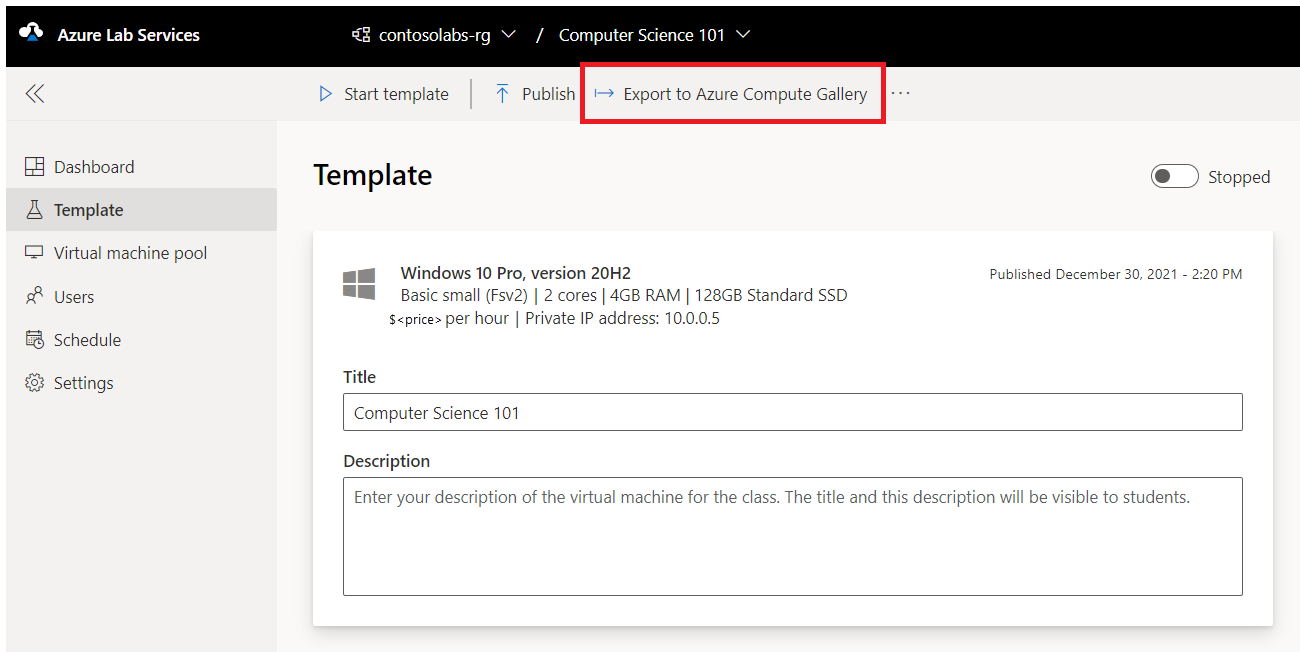
I dialogrutan Exportera till Azure Compute Gallery anger du ett namn för avbildningen och väljer sedan Exportera.
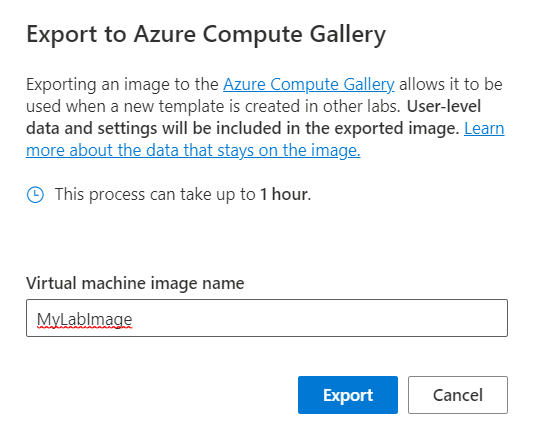
Du ser ett meddelande om att gå till Azure-portalen för att se förloppet för den här åtgärden. Den här åtgärden kan ta någon gång.
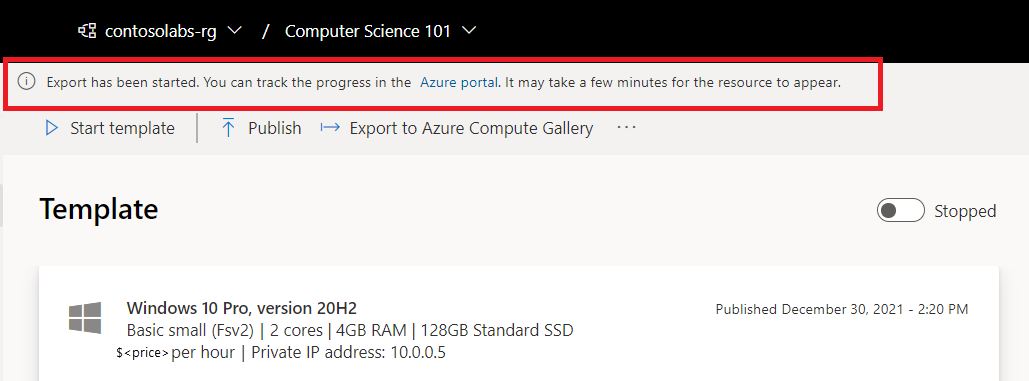
När du har sparat avbildningen i beräkningsgalleriet kan du använda den bilden från galleriet när du skapar ett annat labb. Du kan också ladda upp en bild till beräkningsgalleriet utanför kontexten för ett labb. Mer information finns i:
Viktigt!
När du sparar en mallbild av ett labb i Azure Lab Services till ett beräkningsgalleri laddas bilden upp till galleriet som en specialiserad avbildning. Specialiserade avbildningar behåller datorspecifik information och användarprofiler. Du kan fortfarande ladda upp en generaliserad avbildning direkt till galleriet utanför Azure Lab Services.
Använda en anpassad avbildning från beräkningsgalleriet
En lärare kan välja en anpassad avbildning som är tillgänglig i beräkningsgalleriet för den virtuella malldatorn när du skapar ett nytt labb. Lärare kan skapa en virtuell malldator baserat på både generaliserade och specialiserade avbildningar i Azure Lab Services.
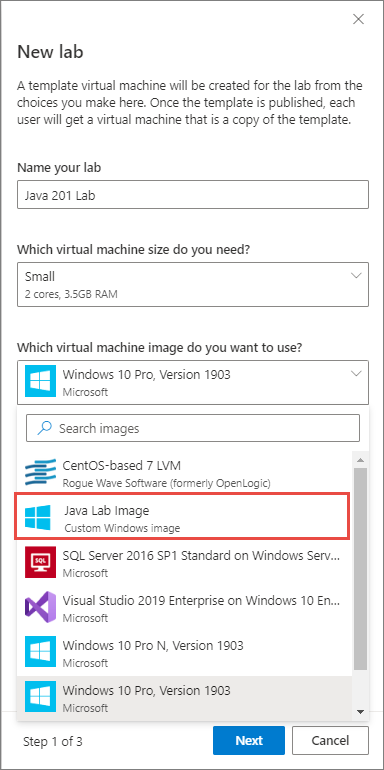
Kommentar
Azure Compute Gallery-avbildningar visas inte om de har inaktiverats eller om labbplanens region skiljer sig från galleribilderna.
Viktigt!
När du skapar ett nytt labb från en exporterad virtuell labbdatoravbildning måste du använda samma autentiseringsuppgifter som den ursprungliga virtuella malldatorn när du skapar labbet. När labbgenereringen är klar kan du återställa användarnamnet och lösenordet.
Mer information om hur du replikerar bilder finns i replikering i Azure Compute Gallery. Mer information om hur du inaktiverar galleriavbildningar för en labbplan finns i aktivera och inaktivera bilder.
Skapa om en anpassad avbildning till beräkningsgalleriet
När du har skapat ett labb från en anpassad avbildning i ett beräkningsgalleri kan du göra ändringar i avbildningen med hjälp av den virtuella malldatorn och exportera avbildningen till beräkningsgalleriet igen. När du exporterar igen kan du antingen skapa en ny avbildning eller uppdatera den ursprungliga avbildningen.
Om du väljer Skapa ny avbildning skapas en ny avbildningsdefinition . När du skapar en ny avbildning kan du spara en helt ny anpassad avbildning utan att ändra den ursprungliga anpassade avbildningen som redan finns i beräkningsgalleriet.
Om du i stället väljer Uppdatera befintlig avbildning uppdateras den ursprungliga anpassade avbildningens definition med en ny version. Lab Services använder automatiskt den senaste versionen nästa gång ett labb skapas med den anpassade avbildningen.
Felsökning
Det går inte att spara avbildningen i Azure Compute-galleriet
Kontrollera att avbildningsnamnet som angavs under begäran om export till Azure Compute Gallery är giltigt. Avbildningsnamnet för den virtuella datorn måste bestå av alfanumeriska tecken, bindestreck och punkter och inte längre än 80 tecken.

Exportera till galleriet stöds inte i flera regioner
Kontrollera att labb- och labbplanen finns i samma region. En avbildning kan bara exporteras från ett labb som finns i samma region som labbplanen.
Det går inte att se bilder från galleriet
Avbildningar visas inte i Azure Lab Services om inte lämpliga behörigheter har tilldelats i ett bifogat beräkningsgalleri. Se till att tillräckliga behörigheter har konfigurerats i ett befintligt beräkningsgalleri.
Det går inte att logga in med de autentiseringsuppgifter som du använde för att skapa labbet
När du skapar ett nytt labb från en exporterad virtuell labbdatoravbildning utför du följande steg:
Återanvänd samma autentiseringsuppgifter som den ursprungliga virtuella malldatorn när du skapar det nya labbet.
När labbgenereringen är klar kan du återställa användarnamnet och lösenordet.
Nästa steg
Mer information om hur du konfigurerar ett beräkningsgalleri genom att koppla och koppla det till en labbplan finns i Så här kopplar du och kopplar från ett beräkningsgalleri.
Om du vill utforska andra alternativ för att föra anpassade avbildningar till beräkningsgalleriet utanför kontexten för ett labb läser du Rekommenderade metoder för att skapa anpassade avbildningar.
Mer information om beräkningsgallerier i allmänhet finns i Översikt över Azure Compute Gallery.
